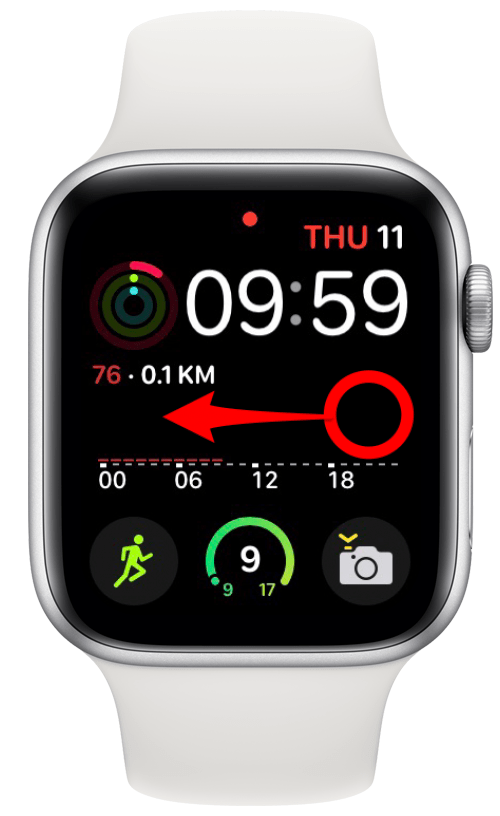Saviez-vous que vous pouvez changer le visage de votre Apple Watch en glissant sur votre montre ? Il existe de nombreux visages Apple Watch sympas parmi lesquels choisir, et vous n’avez pas à vous contenter d’un seul. Une fois que vous avez ajouté plusieurs visages, vous pouvez facilement basculer entre eux.
* Cet article fait partie de la newsletter Astuce du jour d’iOSApple. Inscrivez-vous. <!–Master your iPhone in one minute per day: Sign Up–> *
Lié à : 15 Apple Regardez des astuces qui feront de vous un pro
Avant de commencer, vous devez avoir plus d’un visage Apple Watch ajouté à Mes visages. Vous pouvez les ajouter depuis la Galerie de visages sur votre application Apple Watch ou directement sur votre montre. 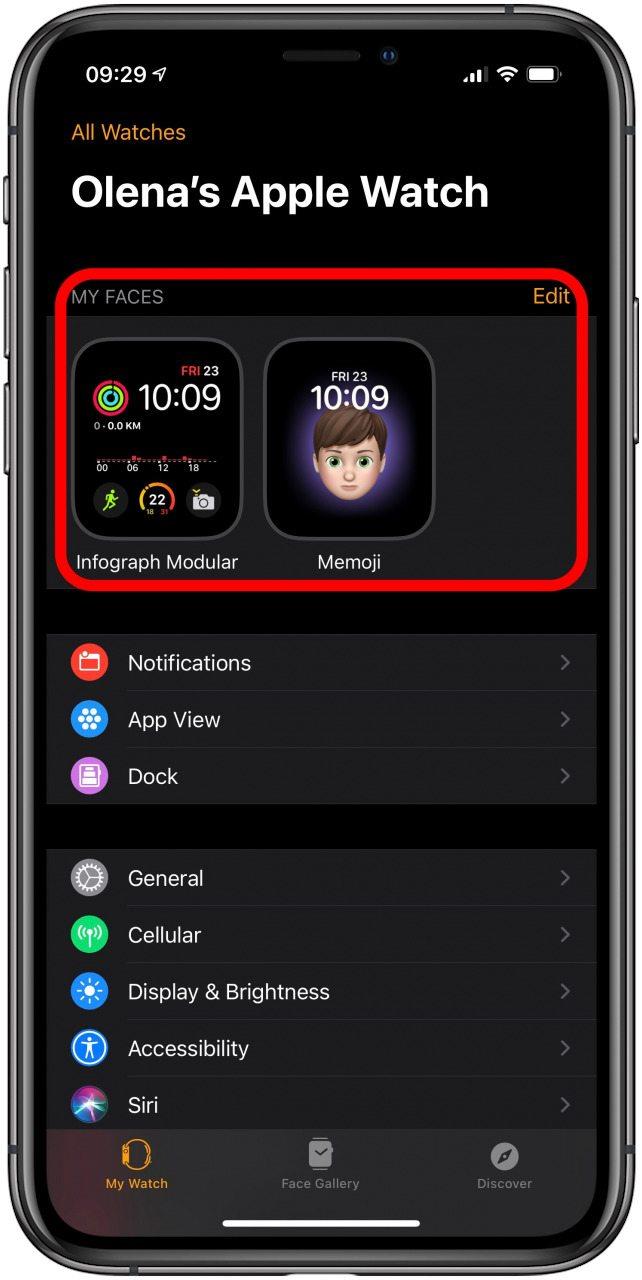
Comment changer de visage sur votre Apple Watch
Une fois que vous avez au moins deux visages Apple Watch, vous pouvez facilement basculer entre eux.
- Balayez vers la gauche d’un bord à l’autre sur l’écran de votre Apple Watch.

- Arrêtez-vous lorsque vous arrivez au cadran de la montre que vous souhaitez utiliser.

Vous pouvez avoir autant de cadrans que vous le souhaitez sur votre Apple Watch. Découvrez les meilleurs nouveaux cadrans Apple Watch et apprenez à les personnaliser. Maintenant que vous savez comment changer le cadran de votre Apple Watch en quelques secondes, vous pouvez vous amuser avec la coordination des couleurs ou avoir un cadran de montre différent pour le travail, la maison et la salle de sport.